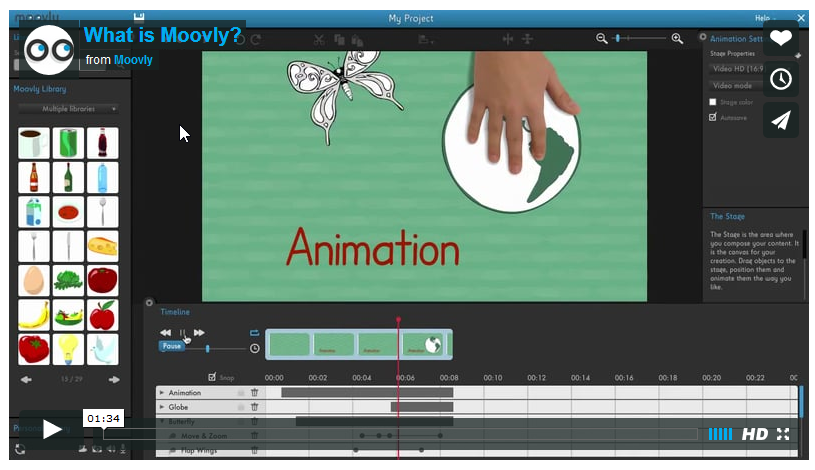En quelques mots
Moovly est un site qui permet de créer des présentations et des vidéos animées.
Il va de soi qu’on pourrait le considérer comme l’énième clone de PowerPoint, mais il se distingue pour ses animations particulières. En fait les effets Drag Hand, Shift Hand, Present Hand et Hand Write, qui apparaît lors de l’utilisation d’un un élément textuel, mettent en scènes des mains humaines pour introduire des objets, les déplacer ou écrire du texte.
Prise en main
L’accès au site https://www.moovly.com/ se fait de manière classique avec la création d’un compte. Quant au prix, différentes options sont possibles, mais la version free peut amplement satisfaire les besoins didactiques (10 minutes de vidéo en qualité 480 p, 100 Mo de stockage/20 film). Il existe aussi un Marketplace (30 credits sont offerts si on complète son profil) dans lequel on peut acheter, si besoin, des décors, des animations ou des objets pour enjoliver nos présentations.
Première animation
Une fois connecté à notre compte, un simple bouton avec un plus nous permet de créer (ou de modifier) une nouvelle animation. Il faudra donner un nom à l’animation, ajouter une petite description et choisir la catégorie parmi celles proposées.
Une cinquantaine de modèles prédisposés donneront une unité graphique à notre travail.
Finalement, une animation en 16 étapes illustre les possibilités de cette application web ainsi que ses fonctionnalités principales.
Espace de travail
L’espace de travail est divisé en 4 partie : sur la gauche se trouve la palette avec la bibliothèque d’objets, en bas se situe la timeline, au centre on retrouve le plateau d’animation et à droite, les caractéristiques techniques des objets positionnés sur le plateau, ou celle de l’animation.
Se mettre au travail
Le moment est venu de créer la première animation. Toute opération se fait par glisser-déposer. Environ 400 objets animés (qui deviennent plus de 700 après la première publication) sont à disposition pour enrichir les présentations.
De plus, chaque élément peut apparaitre de multiples façons et les effets peuvent aussi être cumulés.
Une fois les objets disposés on peut les faire apparaitre selon l’ordre voulu en déplaçant leur symbole graphique (barre grise pour les objets et ligne grise pour les animations) sur l’axe du temps.
On peut allonger ou écourter la durée de la présence des objets à l’écran en se positionnant au bout de sa ligne du temps
On peut également agencer les objets en les déplaçant vers le haut ou vers le bas.
Il est possible que des images aient 2 stades comme par exemple l’ampoule qui peut être éteinte ou allumée ou l’horloge qui peut avoir les aiguilles qui tournent.
Une fois les objets animés, ils peuvent être figés (cadenas en évidence et fond rose) pour ne pas courir le risque de les altérer.
Si l’on préfère on peut ajouter à l’animation ses propres objets : images, vidéo (seulement la version payante), son et voix qui peut être enregistrée directement depuis le micro.
Une fois l’animation terminée on peut la fermer pour revenir au dashboard.
Là se trouvent les vignettes des présentations. Avec un clic on peut rééditer les animations, les effacer, les publier (youtube, facebook ou la plateforme moovly) ou finalement les télécharger en appuyant sur le bouton Détails.
L'exemple de l'animation réalisée pour illuster cet article.